PowerEdge – CMC:n määrittäminen M1000e:ssä, VRTX:ssä tai FX2:ssa
Summary: Tietoja kotelonhallintaohjaimen (CMC) määrittämisestä PowerEdge M1000e-, VRTX- ja FX2-koteloa varten
Instructions
Kotelonhallintaohjaimen (CMC) määrittäminen M1000e-, VRTX- ja FX2-koteloihin
- CMC-verkon määrittäminen
- Varmuuskopiomäärityksen palauttaminen
- CMC:n päivämäärän ja kellonajan määrittäminen verkkokäyttöliittymässä
1 CMC-verkon määrittäminen
M1000E tai VRTX:
CMC on esimääritetty DHCP (Dynamic Host Configuration Protocol) -protokollaa varten. Jos haluat käyttää staattista IP-osoitetta, CMC-asetus on vaihdettava DHCP:stä staattiseen osoitteeseen joko ohjatulla LCD-näytön määritystoiminnolla tai RACADM-komentoriviliittymän komennoilla.
Voit määrittää CMC:n verkon alkumäärityksen ennen IP-osoitteen saamista tai sen jälkeen. Jos määrität CMC:n alkuverkkoasetukset ennen IP-osoitteen saamista, voit käyttää jompaakumpaa seuraavista liitännöistä:
- Kotelon etuosassa oleva LCD-paneeli
- Dell CMC -sarjakonsoli
- Remote RACADM
- CMC-verkkokäyttöliittymä
FX2:
root, ja salasana on calvin.
- Dell CMC -sarjakonsoli
- Laskentakelkka Human Interface Infrastructure (HII)
- Remote RACADM
- CMC-verkkokäyttöliittymä
Määritä CMC:n IP-osoite sarjayhteyden avulla.
Tämän menetelmän käyttäminen edellyttää hallintajärjestelmää, jossa on sarjaportti tai USB-/sarjasovitin ja DB9-sarjakaapeli.
Asetukset ja kirjautumistiedot:
Päätteen asetukset:
- 8 bittiä
- ei pariteettia
- ei vuonohjausta
- siirtonopeus 115200
Kotelon oletustunnukset:
User: root Password: calvin
Määritä CMC:lle DHCP-IP-osoite seuraavalla komennolla:
racadm setniccfg -d
Määritä CMC:lle kiinteä IP-osoite seuraavalla komennolla:
racadm setniccfg -s xxx.xxx.xxx.xxx yyy.yyy.yyy.yyy zzz.zzz.zzz.zzz
Netmask = yyy.yyy.yyy.yyy
Gateway = zzz.zzz.zzz.zzz
Määritä CMC:n IP-osoite LCD-paneelista.
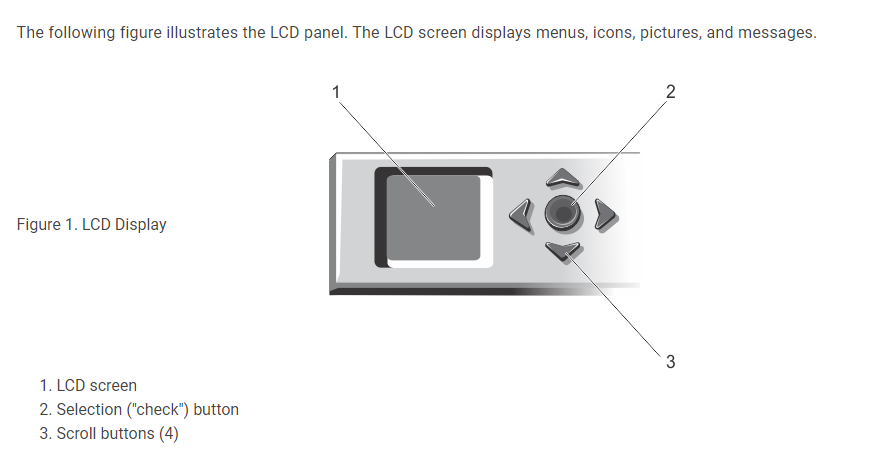
Kuva 1: Kuva kotelon LCD-etupaneelista
M1000E:
Verkon määrittäminen ohjatulla LCD-näytön määritystoiminnolla:
- Jos et ole vielä tehnyt niin, kytke kotelon virtapainike päälle painamalla sitä. LCD-näytössä näkyy sarja alustusnäyttöjä, kun se käynnistyy. Kun se on valmis, Language Setup -näyttö avautuu.
- Valitse kieli valintaikkunan asetuksista. Kotelonäyttöön tulee seuraava ilmoitus:
Configure Enclosure? - Jatka CMC:n Verkkoasetukset-näyttöön painamalla keskipainiketta.
- Määritä verkkoympäristön CMC-verkkoasetukset:
- Verkon nopeus
- Kaksipuolinen tila
- Verkkotila (DHCP tai staattinen)
- Staattinen IP-osoite, aliverkon peite ja yhdyskäytävän arvot (jos staattinen tila on valittu)
- DNS-asetukset
- Tarkista asetukset Verkon yhteenveto -näytössä:
- Jos asetukset ovat oikein, sulje ohjattu määritystoiminto painamalla keskipainiketta ja palaa päävalikkoon.
- Jos asetukset eivät ole oikein, palaa kyseisen asetuksen näyttöön vasemmalla nuolinäppäimellä ja korjaa se.
Kun ohjattu määritystoiminto on valmis, CMC on käytettävissä verkossa.
VRTX:
Verkon määrittäminen ohjatulla LCD-näytön määritystoiminnolla:
-
CMC-määrityksen käynnistäminen:
-
Jos koteloa ei ole määritetty aiemmin, näytön kielipaneeli tulee näkyviin. Siirry LCD Language -paneelissa haluamaasi kieleen nuolipainikkeilla. Kun haluamasi kieli on korostettuna, valitse kieli painamalla Keski-painiketta. Verkkoasetukset-paneeli avautuu.
-
Aiemmin määritetyssä kotelossa päävalikkopaneeli avautuu. Valitse päävalikosta Settings (Asetukset) ja sitten Network Settings (Verkkoasetukset).
-
-
Valitse Verkkoasetukset-paneelissa tarvittava asennustila:
-
Quick Setup (DHCP) – Valitse tämä tila, jos haluat määrittää CMC:n nopeasti DHCP-osoitteiden avulla.
-
Lisäasetukset – Valitse tämä tila, jos haluat määrittää CMC:n lisämäärityksiä varten.
-
CMC:n määrittäminen pika-asennuksen (DHCP) avulla:
- Jos valitset Quick Setup (DHCP), paneelissa näkyy seuraava sanoma.
About to get DHCP addresses. Ensure the CMC network cable is connected.
- Paina keskipainiketta ja odota muutama minuutti. Paneelissa näkyy Odota-viesti, minkä jälkeen CMC:n IP-numero tulee näkyviin IP-yhteenvetopaneeliin.
CMC IP4: <IP address>
- Paina keskipainiketta ja paina sitten keskipainiketta. Päävalikko-paneeli avautuu.
CMC:n määrittäminen lisäasetusten avulla:
- Jos valitset Verkkoasetukset-paneelissa Lisäasetukset, näyttöön tulee seuraava sanoma, jossa kysytään, haluatko määrittää CMC:n.
Configure CMC?
- Määritä CMC lisäasetusten ominaisuuksien avulla napsauttamalla keskipainiketta.
- Valitse Auto (1 Gb) painamalla keskipainiketta ja painamalla keskipainiketta uudelleen.
- Käytettävissä olevat tilat näkyvät Tila-näytössä (DHCP, Staattinen). Valitse Staattinen ja paina keskipainiketta.
- Anna IP-osoite, yhdyskäytävä ja aliverkon peite LCD-paneelin ohjeiden mukaisesti.
- Antamasi IP-tiedot tulevat näkyviin. Paina keskipainiketta ja paina sitten keskipainiketta uudelleen, jotta näet seuraavan viestin.
Register DNS?
- Rekisteröidy valitsemalla tarkistuskuvake ja painamalla keskipainiketta.
- Aseta DNS-IP-osoite, valitse tarkistuskuvake ja paina sitten keskipainiketta.
- Jos DNS-rekisteröintiä ei vaadita, valitse X-kuvake ja paina keskipainiketta.
- Ilmoita, haluatko määrittää iDRACin:
Huomautus: Voit määrittää iDRACin myös CMC-verkkokäyttöliittymässä. Lisätietoja iDRACin määrittämisestä on Dell-tuen online-oppaassa.
- Ei: Valitse X-kuvake ja paina sitten keskipainiketta.
- Kyllä: Valitse valintakuvake ja paina sitten keskipainiketta.a
- Seuraavan kysymyksen pitäisi näkyä näytöllä.
Apply All Enclosure Settings?
- Voit ottaa kaikki kotelon asetukset käyttöön valitsemalla valintakuvakkeen ja painamalla keskipainiketta.
- Tarkista IP-yhteenvetopaneelissa 30 sekunnin odotuksen jälkeen kokoonpano varmistaaksesi, että osoitteet ovat oikein.
- Voit korjata asetuksen painamalla vasemman nuolen kuvaketta ja palaamalla sitten kyseisen asetuksen näyttöön painamalla keskinäppäintä. Kun olet korjannut IP-osoitteen, paina keskipainiketta.
- Kun olet varmistanut, että syöttämäsi asetukset ovat oikein, paina keskipainiketta ja paina sitten keskipainiketta. Päävalikko-paneeli avautuu.
CMC on nyt saatavilla verkossa. Voit käyttää määritetyn IP-osoitteen CMC:tä verkkokäyttöliittymän tai komentoriviliittymien, kuten sarjakonsolin ja SSH:n, avulla.
Määritä CMC:n IP-osoite verkkokäyttöliittymässä.
CMC:n määrittäminen lisäasetusten avulla:
- Muodosta yhteys CMC:hen käyttämällä selainta, joka osoittaa CMC:n IP-osoitteeseen.
- Kirjaudu käyttämällä
rootKäyttäjätiedot - Valitse vasemmanpuoleisesta ruudusta Kotelon yleiskatsaus ja valitse sitten Verkko. Nykyiset verkkoasetukset näkyvät Network Configuration -sivulla.
- Muokkaa Yleiset-, IPv4- tai IPv6-asetuksia tarpeen mukaan.
- Ota asetukset käyttöön valitsemalla Käytä muutoksia kussakin osassa.
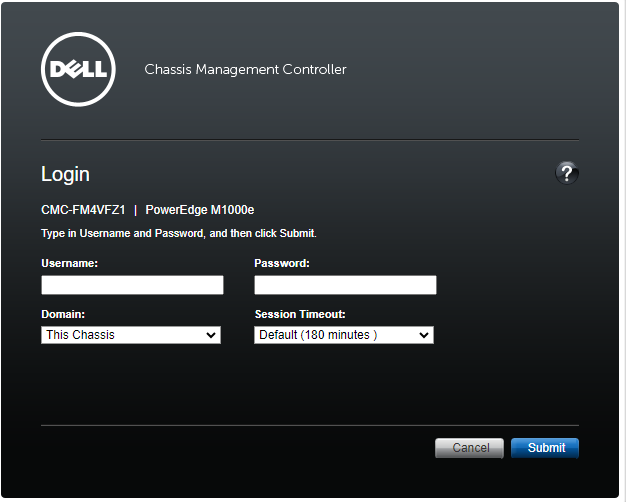
Kuva 2: Kuva CMC:n kirjautumissivusta
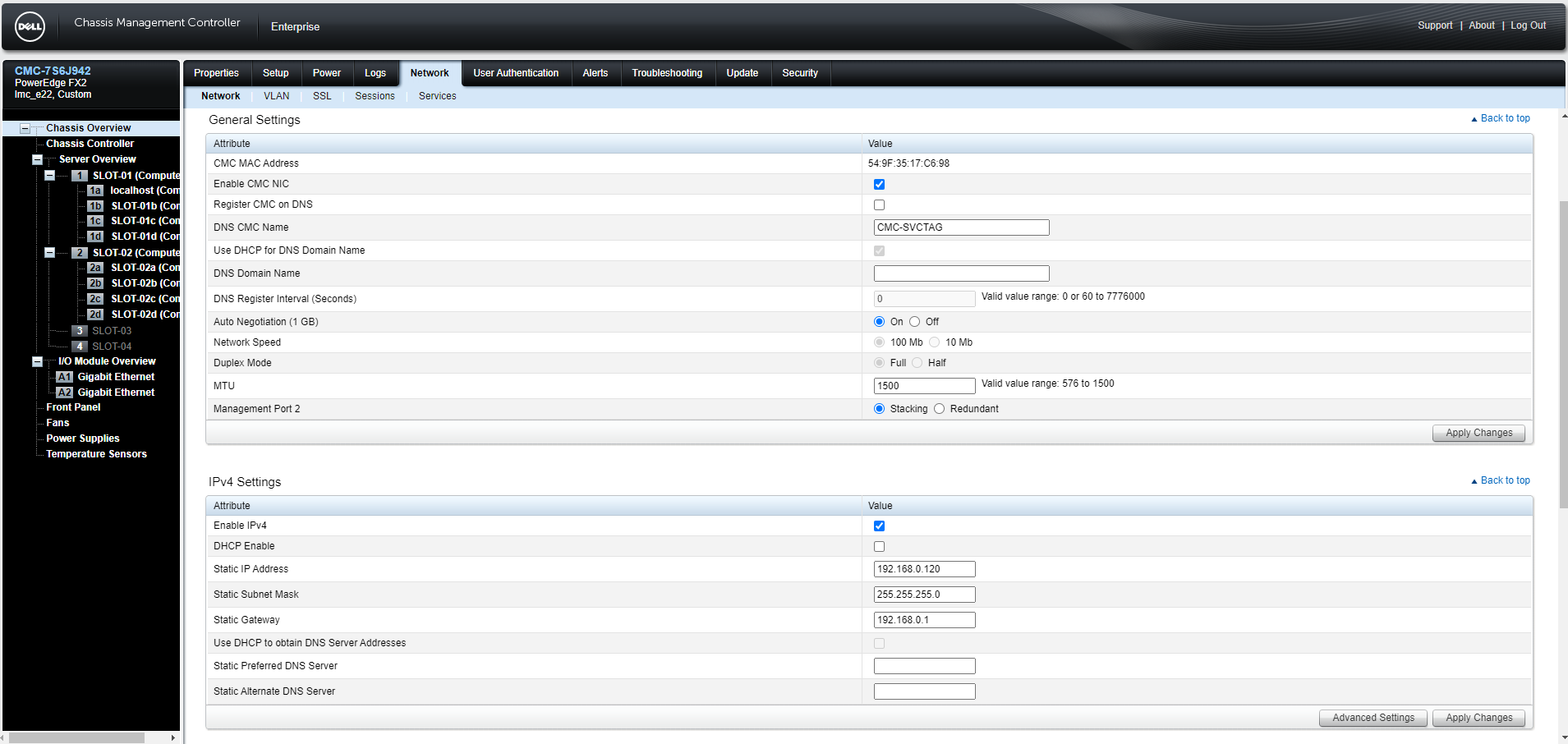
Kuva 3: Kuva CMC:n verkko-osasta
Tunnista CMC:n IP-osoite kelkka HII:n (FX2) avulla
- Liitä ulkoinen näyttö ja näppäimistö kotelon KVM:ään.
- Määritä kotelon KVM haluamaasi kelkkaan.
- Käynnistä kelkka.
- Avaa järjestelmän asennusohjelma painamalla F2 - Järjestelmän asennusohjelma, kun POST-näyttö osoittaa.
- Kun olet järjestelmän asennuksessa, valitse iDRAC-asetukset.
- Vieritä alaspäin ja valitse Järjestelmäyhteenveto.
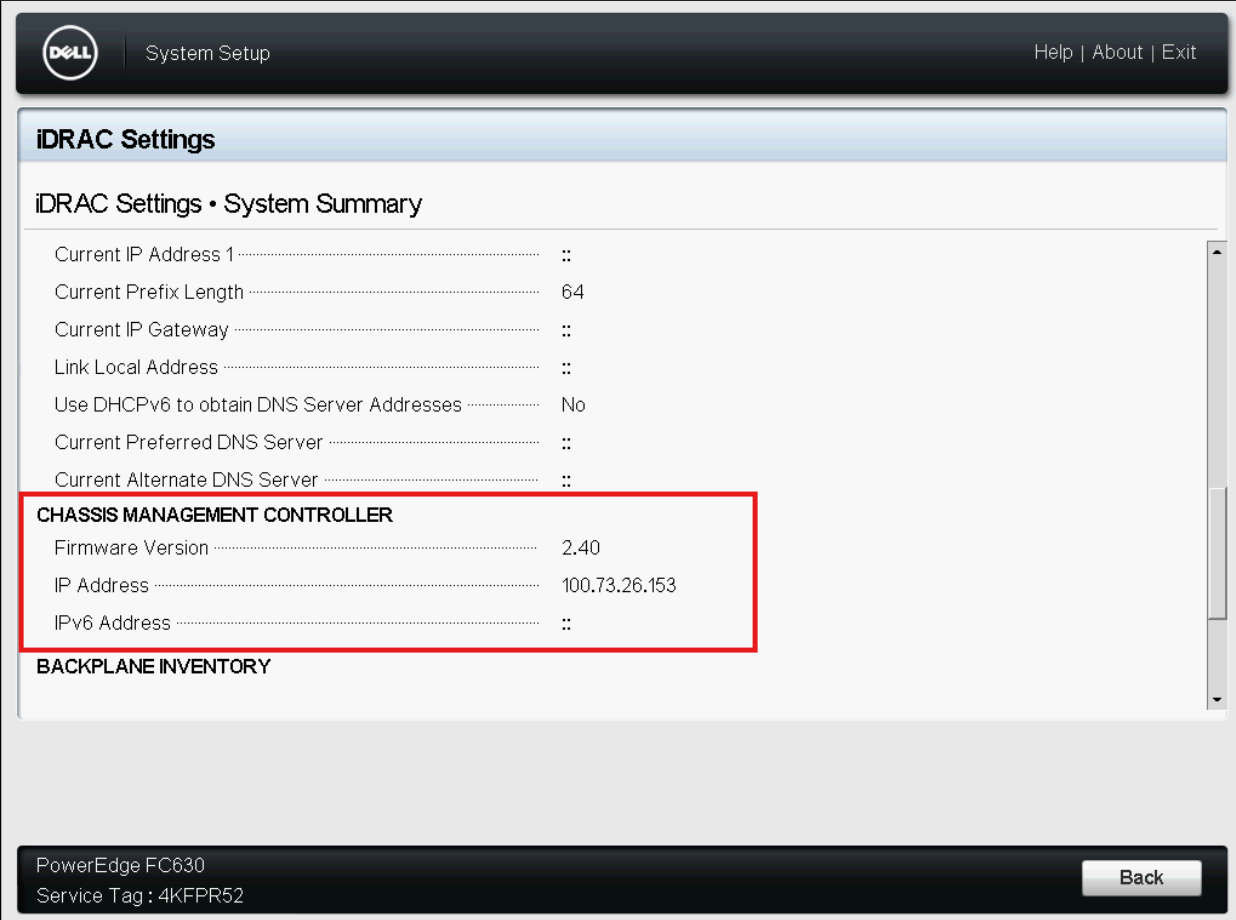
Kuva 4: Kuva IDRAC-asetusten järjestelmän yhteenvetosivusta
2 Palauta varmuuskopiomääritykset.
Voit palauttaa kotelon määrityksen tuomalla varmuuskopiotiedoston (.xml tai .bak) paikalliseen hallinta-asemaan tai jaettuun verkkoresurssiin, johon kotelomääritykset tallennettiin. Määritykset sisältävät kaikki CMC-verkkokäyttöliittymän ominaisuudet, RACADM-komennot ja asetukset.
Voit palauttaa kotelon kokoonpanon seuraavasti:
- Valitse Kotelon yleiskatsaus -kohdassa Asetukset ja sitten Profiilit-sivu .
- Valitse Restore Configuration>Restore Chassis Configuration -osassa Browse ja valitse varmuuskopiotiedosto, johon kotelon kokoonpano tallennetaan.
- Lataa salattu varmuuskopiotiedosto (.bak) tai .xml tallennettu profiilitiedosto CMC:hen valitsemalla Restore Configuration .
CMC-verkkokäyttöliittymä palaa kirjautumissivulle onnistuneen palautuksen jälkeen.
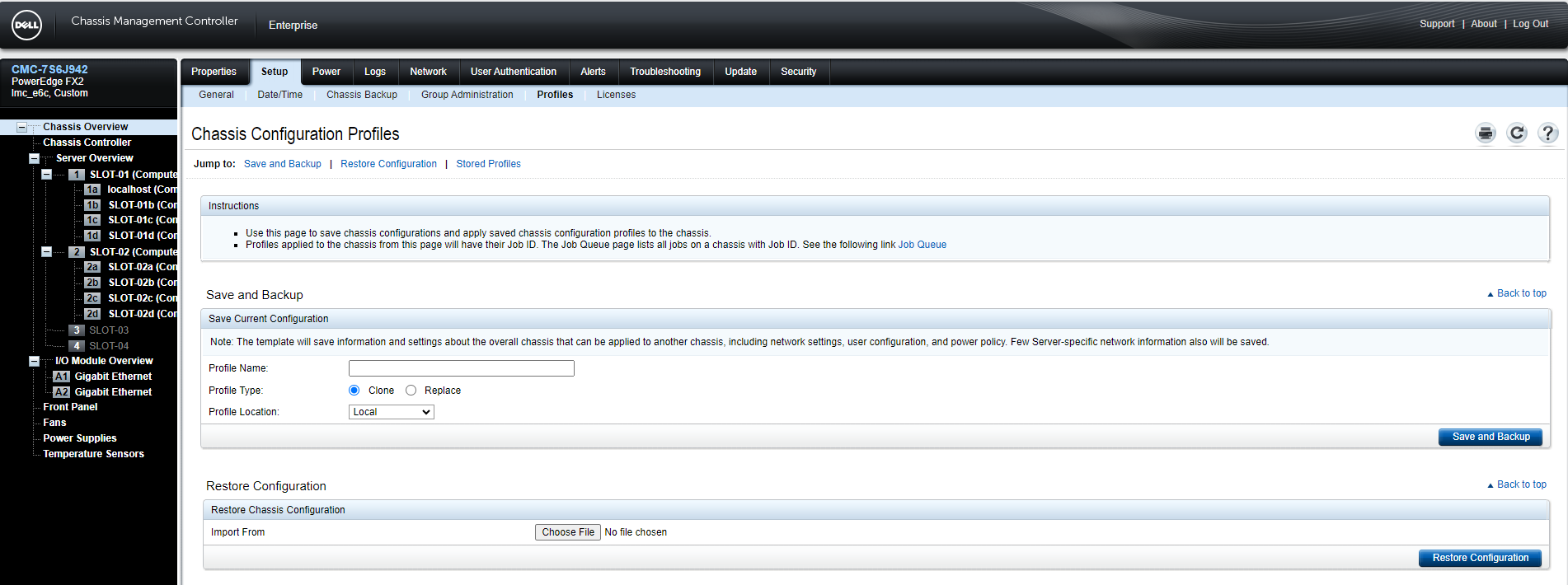
Kuva 5: Kotelon kokoonpanoprofiilit -sivu
3 Määritä CMC:n päivämäärä ja aika verkkokäyttöliittymän avulla.
Päivämäärän ja kellonajan asettaminen CMC:ssä:
- Valitse vasemmanpuoleisesta ruudusta Chassis Overview>Setup Date >Time.
- Jos haluat synkronoida päivämäärän ja kellonajan NTP (Network Time Protocol) -palvelimen kanssa, valitse Päivämäärä ja aika -sivulla Ota NTP käyttöön ja määritä enintään kolme NTP-palvelinta. Jos haluat määrittää päivämäärän ja ajan manuaalisesti, poista Ota NTP käyttöön - asetuksen valinta ja muokkaa sitten Päivämäärä ja aika-kenttiä.
- Valitse avattavasta valikosta Time Zone ja valitse sitten Apply
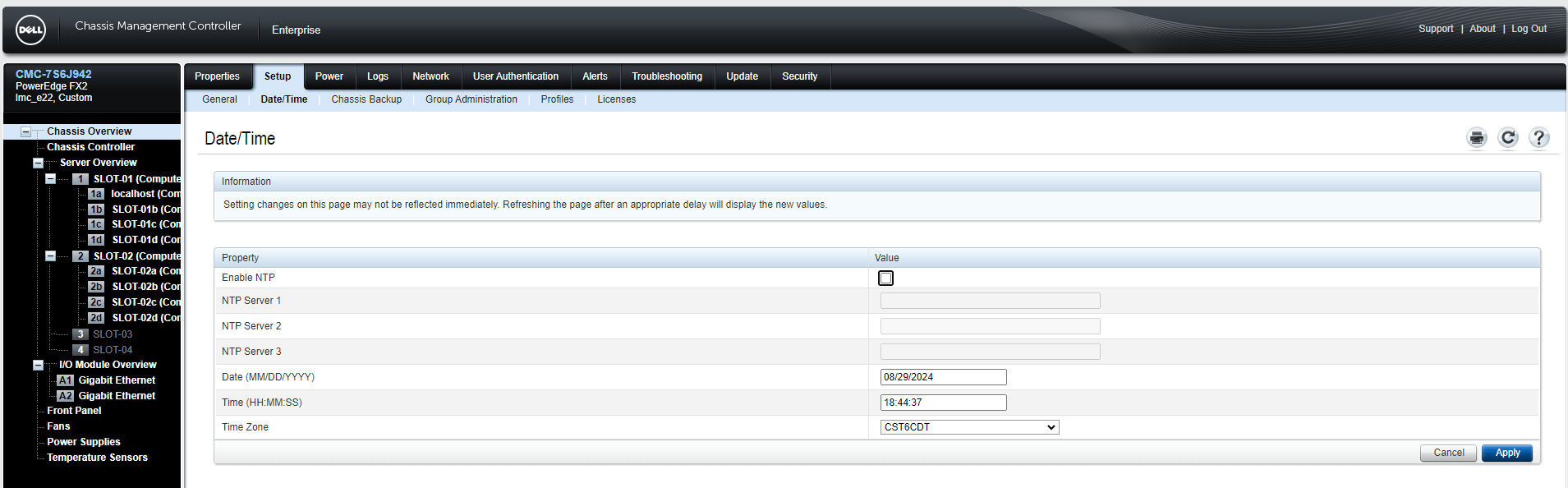
Kuva 6: Kuva CMC:n päivämäärä ja aika -sivusta
VRTX:n määrittäminen etuosan LCD-paneelin avulla.
Kesto: 00:8:20 (tt:mm:ss)
Tekstityksen kieliasetukset voidaan valita tämän videosoittimen CC-kuvakkeella, jos ne ovat käytettävissä.
CMC:n määrittäminen sarjayhteyden avulla
Additional Information
Katso Dell-tukea koskeva dokumentaatio: